OAuth 2.0 uygulamanız olduğunda, isteğe bağlı olarak OAuth tabanlı App Flip'yı yapılandırabilirsiniz. Bu özellik, Android kullanıcılarınızın kimlik doğrulama sisteminizdeki hesaplarını Google Hesaplarına daha hızlı bağlamalarına olanak tanır. Aşağıdaki bölümlerde, Cloud-to-cloud entegrasyonunuz için App Flip nasıl tasarlanıp uygulanacağı açıklanmaktadır.
Tasarım yönergeleri
Bu bölümde, Uygulama Geçişi hesap bağlama izin ekranıyla ilgili tasarım şartları ve önerileri açıklanmaktadır. Google, uygulamanızı çağırdıktan sonra uygulamanız kullanıcıya izin ekranını gösterir.
Şartlar
- "Bağlandıktan sonra Google, cihazlarınızı kontrol etme iznine sahip olur." gibi bir Google yetkilendirme beyanınız olmalıdır.
- Kullanıcı hesabının Google Home veya Google Asistan gibi belirli bir Google ürününe değil Google'a bağlandığını belirtmeniz gerekir.
- İzin ekranınızda net bir harekete geçirici mesaj belirtmeniz ve bağlama işlemi için "Kabul et ve bağla" ifadesini kullanmanız gerekir. Bunun nedeni, kullanıcıların hesaplarını bağlamak için Google ile hangi verileri paylaşmaları gerektiğini anlamaları gerektiğidir.
- Kullanıcılar bağlantı oluşturmamayı tercih ederse geri dönmelerine veya işlemi iptal etmelerine olanak tanımanız gerekir. İptal işlemi için "İptal" kelimesini kullanın.
- Şu iş akışını uygulamanız gerekir: "Kabul et ve bağla"yı tıkladıktan sonra bağlama işleminin başarılı olduğunu göstermeli ve kullanıcıyı otomatik olarak Google Home uygulamasına yönlendirmelisiniz. Kullanıcı, işleminizle birlikte Google Home uygulamasında bağlı cihazı görmelidir. "İptal"i tıkladıktan sonra kullanıcıyı Google Home uygulamasına yönlendirmeniz gerekir.
Öneriler
Aşağıdakileri yapmanızı öneririz:
Google'ın Gizlilik Politikası'nı gösterin. Kullanıcı rızası ekranına Google'ın Gizlilik Politikası'nın bağlantısını ekleyin.
Paylaşılacak veriler. Google'ın hangi kullanıcı verilerini neden istediğini kullanıcıya net ve kısa bir dille açıklayın.
Bağlantıyı kaldırma Kullanıcılara bağlantıyı kaldırma mekanizması sunun. Örneğin, platformunuzdaki hesap ayarlarına yönlendiren bir URL. Alternatif olarak, kullanıcıların bağlı hesaplarını yönetebileceği Google Hesabı'na bir bağlantı ekleyebilirsiniz.
Kullanıcı hesabını değiştirme Kullanıcılara hesaplarını değiştirmeleri için bir yöntem önerin. Bu özellik, özellikle kullanıcıların birden fazla hesabı varsa faydalıdır.
- Kullanıcının hesap değiştirmek için izin ekranını kapatması gerekiyorsa Google'a kurtarılabilir bir hata gönderin. Böylece kullanıcı, OAuth bağlantısı ve örtülü akış ile istediği hesapta oturum açabilir.
Logonuzu ekleyin. İzin ekranında şirket logonuzu gösterin. Logonuzu yerleştirmek için stil kurallarınızı kullanın. Google'ın logosunu da göstermek istiyorsanız Logolar ve ticari markalar bölümüne bakın.
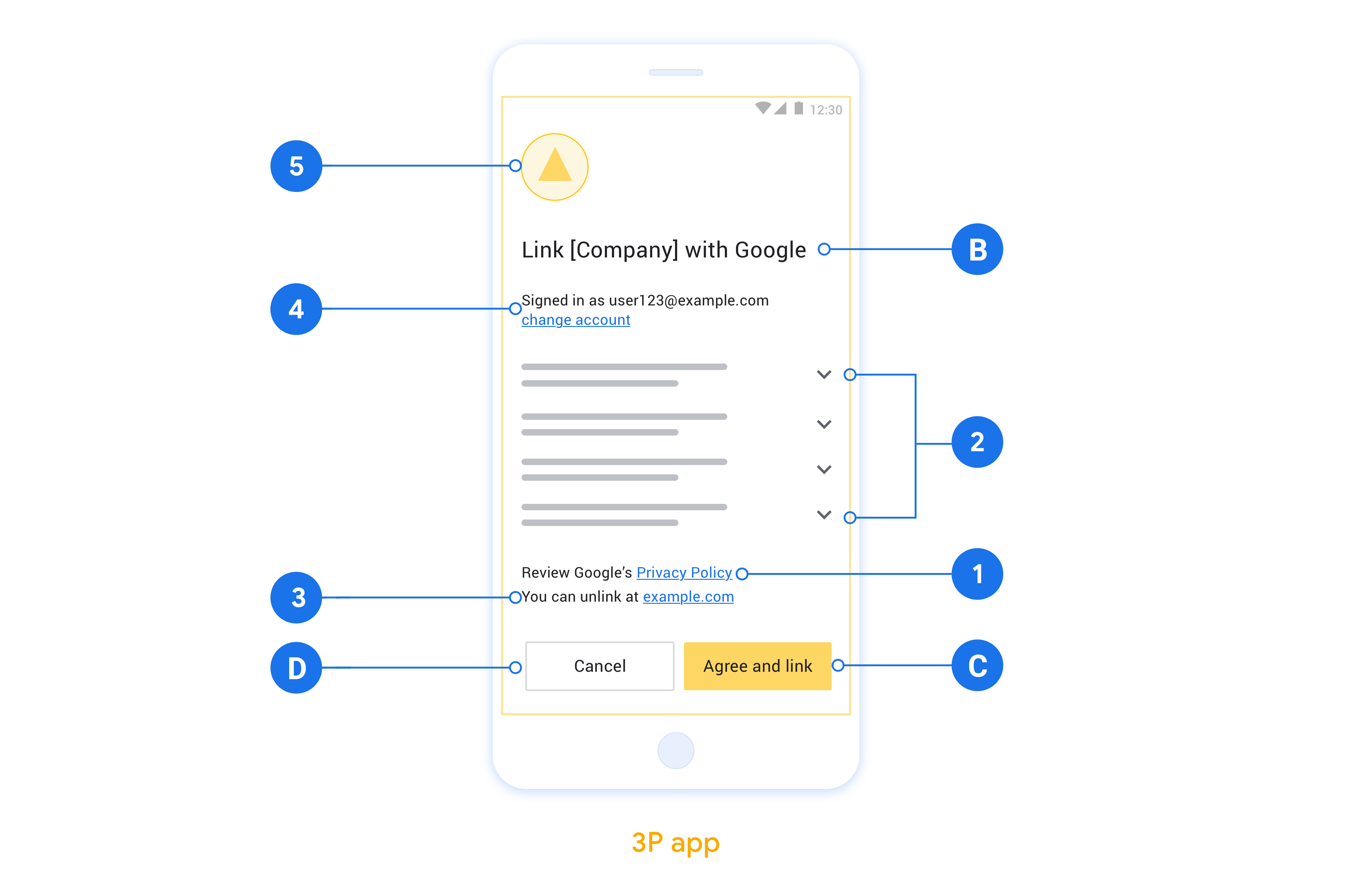
OAuth tabanlı App Flip için kurulum
Aşağıdaki bölümlerde, OAuth tabanlı Uygulama Geçişi'nin ön koşulları ve Google Home Developer Console'da Uygulama Geçişi projenizi nasıl yapılandıracağınız açıklanmaktadır.
Buluttan buluta entegrasyon oluşturma ve OAuth 2.0 sunucusu ayarlama
App Flip yapılandırmadan önce aşağıdakileri yapmanız gerekir:
- OAuth 2.0 sunucusu kurun. OAuth sunucusu kurma hakkında daha fazla bilgi için OAuth 2.0 sunucusu uygulama başlıklı makaleyi inceleyin.
- Buluttan buluta entegrasyon oluşturun. Entegrasyon oluşturmak için Buluttan buluta entegrasyon oluşturma başlıklı makalede yer alan talimatları uygulayın.
Geliştirici Konsolu'nda Uygulama Geçişi'ni yapılandırma
Aşağıdaki bölümde, Geliştirici Konsolu'nda Uygulama Geçişi'ni nasıl yapılandıracağınız açıklanmaktadır.
- OAuth istemci bilgileri bölümündeki tüm alanları doldurun. (App Flip desteklenmiyorsa yedek olarak normal OAuth kullanılır.)
- Hesap bağlama için uygulamanızı kullanın(isteğe bağlı) bölümünde iOS için etkinleştir'i işaretleyin.
- Geçiş bağlantısı alanını doldurun. Evrensel bağlantılar hakkında daha fazla bilgi için Uygulamaların ve Web Sitelerinin İçeriğinize Bağlanmasına İzin Verme başlıklı makaleyi inceleyin.
- İstemcinizi isteğe bağlı olarak yapılandırmak istiyorsanız kapsamlar ekleyin ve İstemcinizi yapılandırın (isteğe bağlı) bölümünde Kapsam ekle'yi tıklayın.
- Kaydet'i tıklayın.
Artık iOS veya Android uygulamanızda App Flip'yı uygulamak için bir sonraki bölüme geçebilirsiniz.
Yerel uygulamalarınızda App Flip kullanma
App Flip özelliğini uygulamak için uygulamanızdaki kullanıcı yetkilendirme kodunu, Google'dan gelen derin bağlantıyı kabul edecek şekilde değiştirmeniz gerekir.
Cihazınızda App Flip testini yapın
Buluttan buluta entegrasyon oluşturup konsolda ve uygulamanızda Uygulama Geçişi'ni yapılandırdığınıza göre artık mobil cihazınızda Uygulama Geçişi'ni test edebilirsiniz. Uygulama Geçişi'ni test etmek için Google Home uygulamasını kullanabilirsiniz.
Google Home uygulamasından App Flip özelliğini test etmek için aşağıdaki adımları uygulayın:
- Developer Console'a gidip projenizi seçin.
- Buluttan buluta > Test'e gidin.
- Hesap bağlama akışını Home uygulamasından tetikleyin:
- Google Home app (GHA) uygulamasını açın.
- + düğmesini tıklayın.
- Cihazı kur'u tıklayın.
- Kurulmuş cihazlarınız mı var? seçeneğini tıklayın.
- Sağlayıcı listesinden buluttan buluta entegrasyonunuzu seçin. Listede "[test]" önekiyle gösterilir. Listeden [test] entegrasyonunuzu seçtiğinizde uygulamanız açılır.
- Uygulamanızın başlatıldığını doğrulayın ve yetkilendirme akışınızı test etmeye başlayın.

